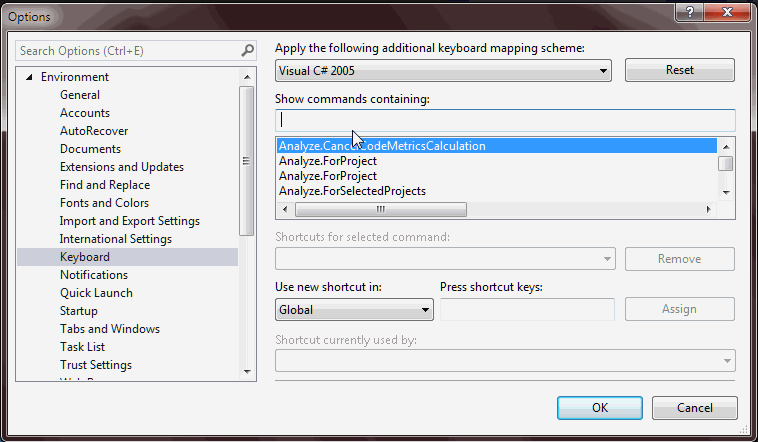Dalam Visual Studio 2019
Ctrl + D
Dalam Visual Studio 2017 (v15.6 dan sesudahnya)
Ctrl + D
Dalam Visual Studio 2017 (pra v15.6)
(edit) Fitur ini sekarang ada di dalam VS2017: Ctrl+ E, Vmenduplikasi baris jika tidak ada yang dipilih, atau menggandakan pilihan. Anda dapat menetapkannya ke kombinasi tombol yang berbeda, atau menemukannya di menu:

Lihat referensi ini untuk informasi lebih lanjut.
Pra VS2017, metode bawaan menggunakan clipboard
Seperti yang disebutkan @cand, Anda bisa melakukan Ctrl+ C; Ctrl+ V.
Ctrl+ Cakan menyalin baris jika tidak ada yang dipilih.
Solusi makro (sebelum VS2017)
Jika Anda ingin menerapkan solusi yang lebih lengkap, mungkin untuk membuat pintasan keyboard yang lebih sederhana atau Anda tidak ingin memengaruhi clipboard, lihat panduan ini:
Perintah baris duplikat untuk Visual Studio
Dasar visual:
Imports System
Imports EnvDTE
Imports EnvDTE80
Imports System.Diagnostics
Public Module DuplicateLastLineModule
Sub DuplicateLine()
Dim line As String
DTE.ActiveDocument.Selection.StartOfLine(0)
DTE.ActiveDocument.Selection.EndOfLine(True)
line = DTE.ActiveDocument.Selection.Text
DTE.ActiveDocument.Selection.EndOfLine()
DTE.ActiveDocument.Selection.NewLine()
DTE.ActiveDocument.Selection.StartOfLine(0)
DTE.ActiveDocument.Selection.Text = line
End Sub
End Module
Untuk membuat makro, cukup buka penjelajah makro ("Alat-> Macro-> Macro Explorer" atau Alt+ F8) dan salin tempel kode dalam modul baru. Sekarang cukup tetapkan pintasan keyboard untuknya:
- pergi ke Alat-> Opsi ...
- di bawah Lingkungan, klik Keyboard
- di kotak teks "Tampilkan Perintah yang Berisi", masukkan "duplikat" (ini sesuai dengan nama yang Anda berikan modul.)
- Anda seharusnya sekarang melihat makro dalam daftar di bawah ini
- pilih "Editor Teks" dari daftar "Gunakan pintasan baru dalam"
- atur fokus di kotak teks "Tekan tombol pintas" dan tekan kombinasi pada keyboard yang ingin Anda gunakan untuk itu ( Ctrl+ Shift+ Ddalam kasus saya)
- tekan tombol "Tetapkan"
- Anda sekarang akan melihat jalan pintas di kotak teks "Pintasan untuk perintah yang dipilih"
- tekan tombol OK
Dan itu saja. Nikmati!